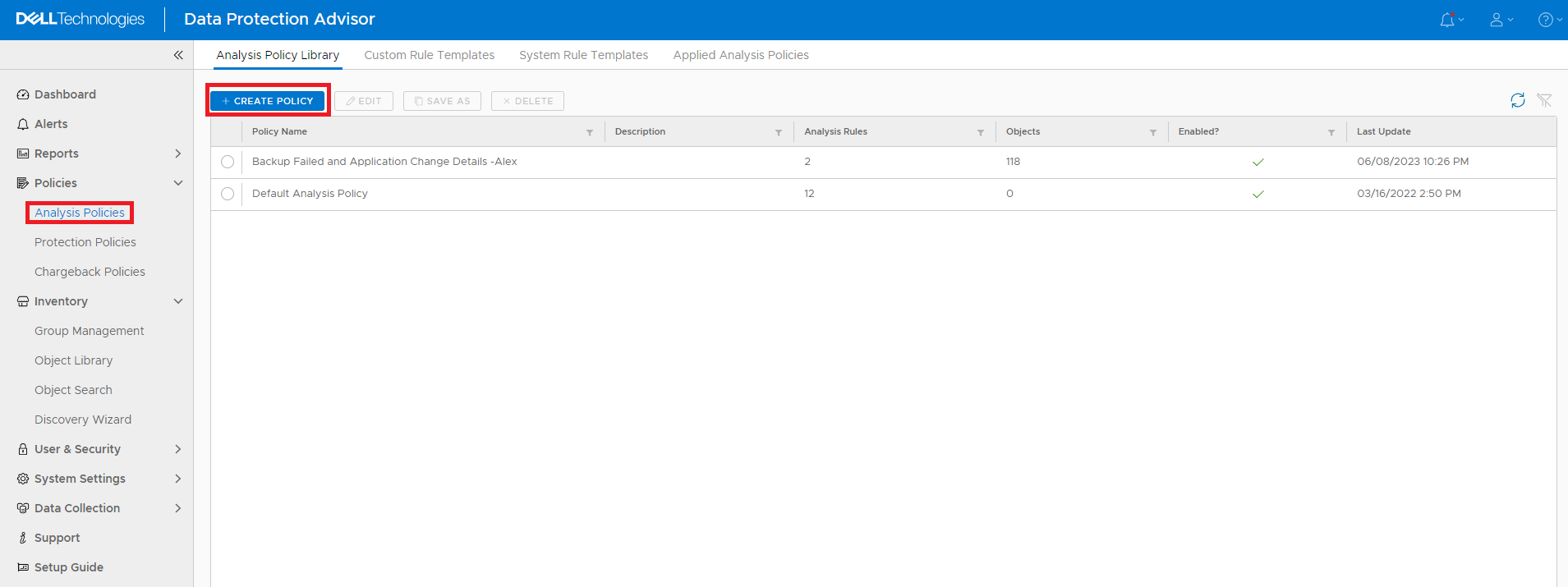Data Protection Advisor: Tietosäilön tietokannan hälytyksen määrittäminen lähellä tiedostojärjestelmän kapasiteettia (täyttymistä)
Summary: Tässä artikkelissa selitetään, miten määritetään Data Protection Advisorin (DPA) analyysikäytäntö, joka lähettää hälytyksen Datastore-tietokantatiedostojärjestelmästä, joka lähestyy rajakapasiteettia. ...
Instructions
Ajan myötä DPA-tietosäilön tietokanta voi kasvaa ja lopulta kuluttaa kaiken nykyisen tiedostojärjestelmän tilan. Jos ja kun näin käy, DPA-kokoonpano edellyttää tietojen säilytystä. Näin voi käydä esimerkiksi silloin, kun varmuuskopiointityön (työmonitorin) tietojen säilyvyys jää oletusarvoon "ikuisiksi ajoiksi". Jos Datastore-tietokantatiedostojärjestelmä täyttää kapasiteetin eikä tilaa ole käytettävissä, tietokanta kaatuu ja saattaa olla palautettavissa. Tietojen menetys on vähintään mahdollista.
Seuraavassa on ohjeet, joiden avulla voit määrittää Data Protection Advisorin (DPA) analysointikäytännön lähettämään hälytyksen datastore-tietokantatiedostojärjestelmästä, joka on lähellä kapasiteettia. Tämän hälytyksen tarkoitus on ilmoittaa järjestelmänvalvojille, että ympäristö on lähellä kapasiteettirajaa, ennen kuin se aiheuttaa tietokannan kaatumisen ja mahdollisen tietojen menetyksen. Järjestelmänvalvojat voivat korjata ongelman etukäteen.
Ohjeet:
-
Kirjaudu Data Protection Advisor -käyttöliittymään. Laajenna Policies-luokka vasemmasta valikosta ja valitse Analysis Policies. Valitse oikeanpuoleisesta ruudusta + LUO KÄYTÄNTÖ -painike.
-
Kirjoita Name (Nimi) - kenttä. Käytäntö on nimetty käytäntöluettelossa näin. Valitse seuraavaksi Analysis Rules -osassa ADD/REMOVE RULES -painike.
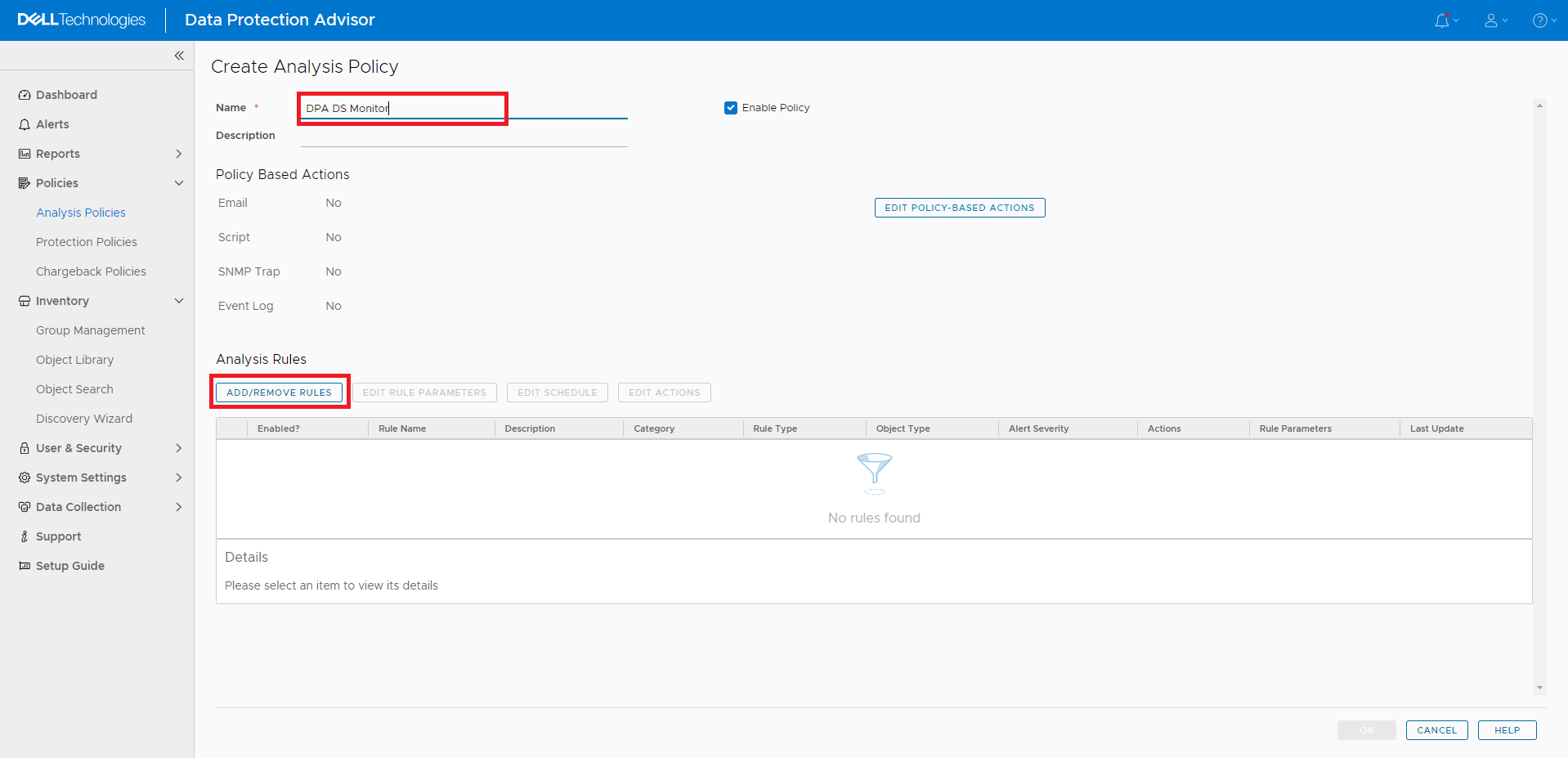
- Valitse näyttöön valikosta suodatinkuvake.

Kuva 3: Lisää tai poista sääntöjä -kohdassa suodatinkuvake
- Kirjoita suodatinruutuun Tiedostojärjestelmä.

Kuva 4: Tiedostojärjestelmä lisää tai poista -säännöissä
- Valitse tiedostojärjestelmän käyttöasteen vierellä oleva valintaruutu, valitse ADD -painike> ja ok.

Kuva 5: Valitse tiedostojärjestelmän käytön korkea valintaruutu ja ADD --> painike
- Display-ruudussa arvon voi tarvittaessa muokata. Oletusarvo on 90 %. Valitse OK.

Kuva 6: Määritä arvo määrittämällä rule parameter
- Uusi sääntö näkyy Create Analysis Policy -sivun Analysis Rules -osassa. Napsauta EDIT POLICY-BASED ACTION -painiketta.

Kuva 7: Näyttökuva uuden säännön luontianalyysikäytännön analyysisäännöistä
- Valitse Edit Policy-based Actions -sivulla Send an email, Run a Script tai Generate an SNMP Trap. Valitse tarvittava toiminto ja anna tarvittavat tiedot. Tässä esimerkissä lähetämme sähköpostiviestin. Kun olet valmis, valitse OK.
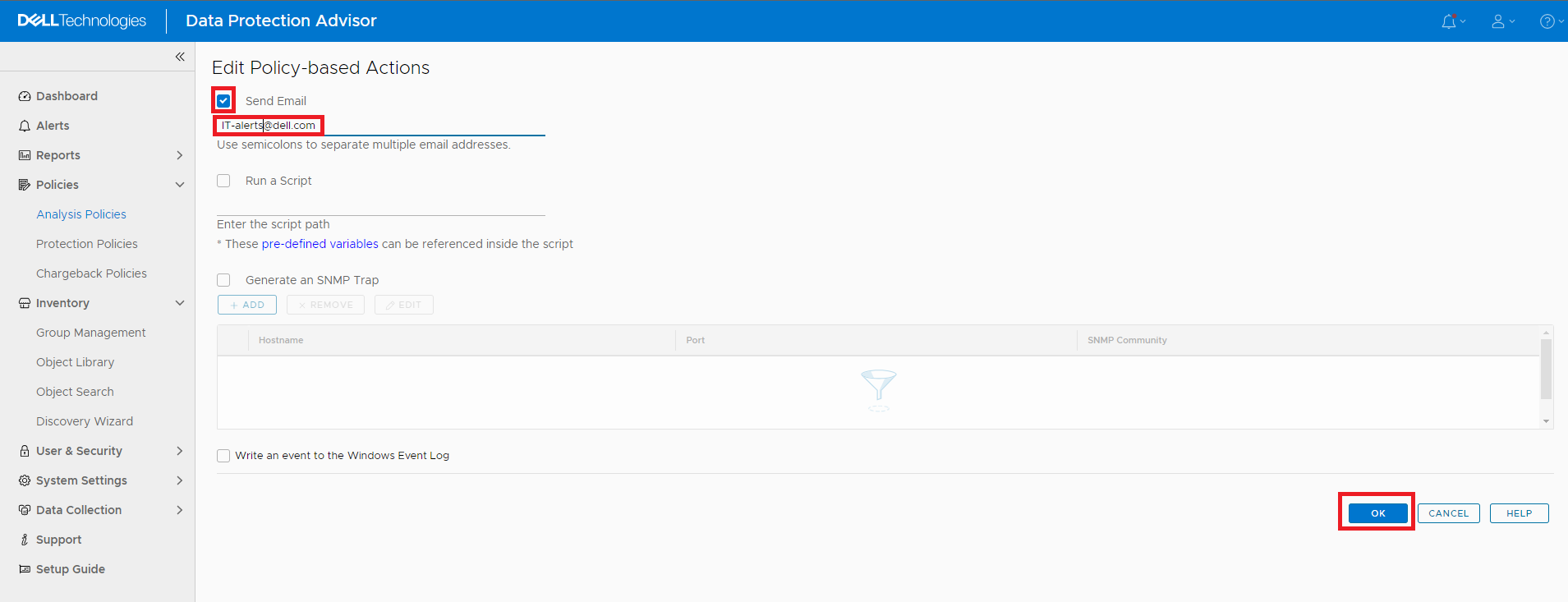
Kuva 8: Muokkaa käytäntöihin perustuvia toimintoja -sivua
- Luo käytäntö valitsemalla Create Analysis Policy -sivulla OK.
- Valitse Analysis Policies -sivulta Applied Analysis Policies -välilehti.

Kuva 9: Analysis Policies -sivun Applied Analysis Policies -välilehti
- Laajenna objektikirjasto ja sitten kaikki luettelon isännät. Valitse DPA Datastore -palvelin.

Kuva 10: Laajenna Object Library > All Hosts > DPA Datastore -palvelin
-
Valitse APPLY DIFFERENT POLICY -painike.
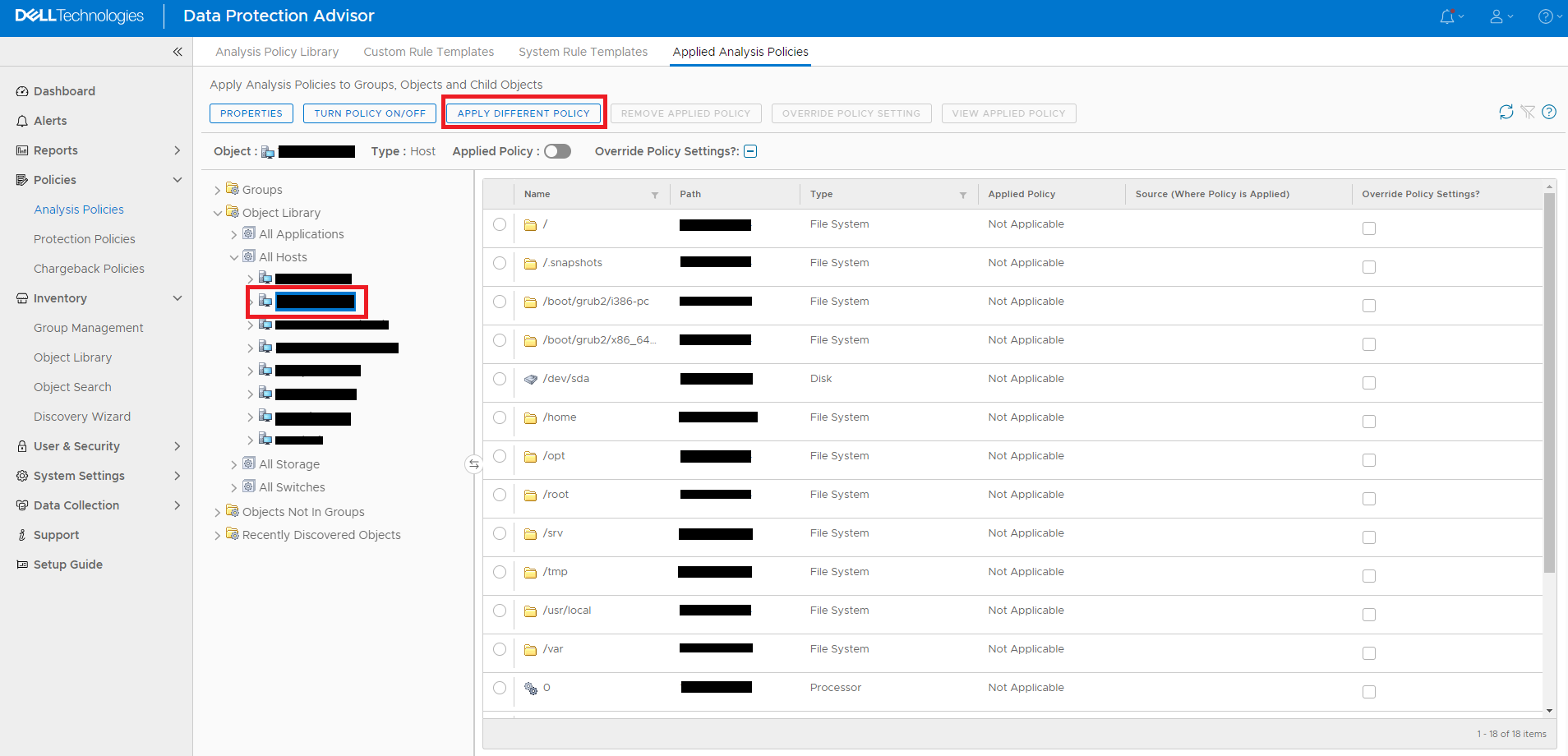
- Valitse Apply Policy (Käytä käytäntöä) -ruudussa juuri luotu käytäntö ja valitse OK.

Kuva 12: Apply Policy (Käytäntö) -valintaruutu, valitse uusi käytäntö ja valitse OK
- Ota käytäntö käyttöön napsauttamalla näyttöruudun Yes(Kyllä) -painiketta.

Kuva 13: Otetaanko käytäntö käyttöön? Kyllä
- DPA antaa hälytyksen, jos Datastore-tiedostojärjestelmä täyttää tai ylittää määritetyn rajan. Jos esimerkissä Datastore-tiedostojärjestelmän kapasiteetti on vähintään 85 %, hälytystiedot sisältävä sähköpostiviesti lähetetään.
Lisätietoja saat ottamalla yhteyttä Dellin tekniseen tukeen.